Bagaimana untuk mendapatkan direktori kategori dalam wordpress
Cara mendapatkan direktori kategori dalam WordPress: 1. Gunakan fungsi "get_the_category()" untuk mendapatkan maklumat kategori artikel semasa berdasarkan ID artikel 2. Gunakan fungsi "get_category()". untuk mendapatkan maklumat kategori berdasarkan ID kategori Hanya dapatkan maklumat direktori kategori.
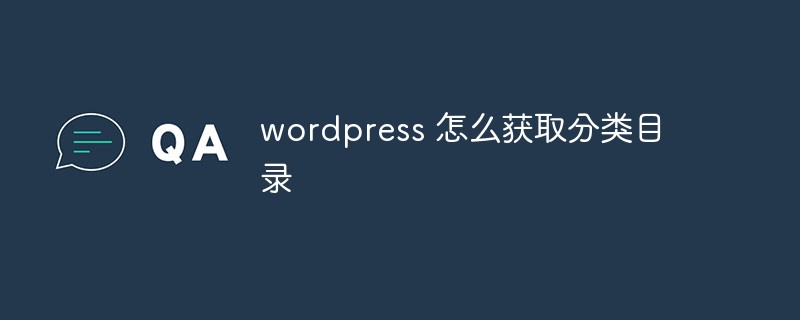
Persekitaran pengendalian tutorial ini: sistem Windows 10, WordPress versi 6.1, komputer DELL G3
Wordpress Bagaimana untuk mendapatkan direktori kategori?
Disebabkan oleh reka bentuk struktur pangkalan data WordPress, kadangkala perlu melakukan pemerolehan jika terdapat lebih banyak peringkat Jika terdapat terlalu banyak peringkat kategori, ia memerlukan banyak usaha untuk mendapatkannya maklumat direktori teratas , dan saya juga menyemak bahawa WordPress tidak menyediakan fungsi yang berkaitan untuk mendapatkannya, jadi saya hanya merangkumkan WordPress untuk mendapatkan maklumat direktori peringkat teratas direktori tempat artikel itu berada.
Fungsi WordPress untuk mendapatkan kategori boleh dibahagikan kepada dua kategori utama Satu adalah untuk mendapatkan maklumat kategori artikel semasa mengikut ID artikel get_the_category(), dan satu lagi adalah untuk mendapatkan maklumat kategori mengikut. ke kelas ID kategori get_category( ). Saya boleh menggunakan kedua-dua fungsi ini untuk mencapai fungsi yang saya inginkan Kodnya adalah seperti berikut:
/* 获取顶级分类目录信息
* term_id name slug description
* cat_ID category_description cat_name
*/
function fanly_basic_get_category_root( $pid, $meta='term_id' ){
$cats = get_the_category($pid)[0] ?? '';
while(@$cats->category_parent){ //有父分类时循环
$cats = get_category(@$cats->category_parent);
}
return $cats->$meta ?? '';
}Malah, dari sudut pengoptimuman, kedalaman URL direktori artikel adalah terlalu panjang, yang mana. tidak bagus, dan untuk WordPress Apabila menggunakan kategori untuk membuat pautan tetap, direktori kategori harus dibenamkan dalam beberapa lapisan yang mungkin, saya secara peribadi menggunakan satu lapisan Jika direktori sekunder digunakan, maka pembangunan sekunder WordPress boleh membetulkan hanya satu tahap.
Pembelajaran yang disyorkan: "Tutorial WordPress"
Atas ialah kandungan terperinci Bagaimana untuk mendapatkan direktori kategori dalam wordpress. Untuk maklumat lanjut, sila ikut artikel berkaitan lain di laman web China PHP!

Alat AI Hot

Undresser.AI Undress
Apl berkuasa AI untuk mencipta foto bogel yang realistik

AI Clothes Remover
Alat AI dalam talian untuk mengeluarkan pakaian daripada foto.

Undress AI Tool
Gambar buka pakaian secara percuma

Clothoff.io
Penyingkiran pakaian AI

Video Face Swap
Tukar muka dalam mana-mana video dengan mudah menggunakan alat tukar muka AI percuma kami!

Artikel Panas

Alat panas

Notepad++7.3.1
Editor kod yang mudah digunakan dan percuma

SublimeText3 versi Cina
Versi Cina, sangat mudah digunakan

Hantar Studio 13.0.1
Persekitaran pembangunan bersepadu PHP yang berkuasa

Dreamweaver CS6
Alat pembangunan web visual

SublimeText3 versi Mac
Perisian penyuntingan kod peringkat Tuhan (SublimeText3)

Topik panas
 Cara Melaraskan Senarai Artikel WordPress
Apr 20, 2025 am 10:48 AM
Cara Melaraskan Senarai Artikel WordPress
Apr 20, 2025 am 10:48 AM
Terdapat empat cara untuk menyesuaikan senarai artikel WordPress: Gunakan pilihan tema, gunakan plugin (seperti pesanan jenis pos, senarai pos WP, barangan boxy), gunakan kod (tambah tetapan dalam fail fungsi.php), atau ubah suai pangkalan data WordPress secara langsung.
 Apakah plugin untuk wordpress menyekat ip
Apr 20, 2025 am 08:27 AM
Apakah plugin untuk wordpress menyekat ip
Apr 20, 2025 am 08:27 AM
Pemilihan plugin WordPress IP menyekat adalah penting. Jenis -jenis berikut boleh dipertimbangkan: berdasarkan .htaccess: operasi yang cekap, tetapi kompleks; Operasi pangkalan data: fleksibel, tetapi kecekapan rendah; Firewall: prestasi keselamatan yang tinggi, tetapi konfigurasi kompleks; Ditulis sendiri: Kawalan tertinggi, tetapi memerlukan lebih banyak tahap teknikal.
 Log masuk akaun laman web wordpress
Apr 20, 2025 am 09:06 AM
Log masuk akaun laman web wordpress
Apr 20, 2025 am 09:06 AM
Untuk log masuk ke akaun laman web WordPress: Lawati halaman log masuk: Masukkan URL laman web ditambah "/wp-login.php". Masukkan nama pengguna dan kata laluan anda. Klik "Login". Pengesahan Pengesahan Dua Langkah (Pilihan). Selepas berjaya masuk, anda akan melihat papan pemuka laman web.
 Cara Menulis Tajuk WordPress
Apr 20, 2025 pm 12:09 PM
Cara Menulis Tajuk WordPress
Apr 20, 2025 pm 12:09 PM
Langkah -langkah untuk membuat tajuk tersuai di WordPress adalah seperti berikut: Edit fail tema "header.php". Tambahkan nama dan keterangan laman web anda. Buat menu navigasi. Tambah bar carian. Simpan perubahan dan lihat tajuk tersuai anda.
 Apa yang perlu dilakukan sekiranya terdapat ralat di WordPress
Apr 20, 2025 am 11:57 AM
Apa yang perlu dilakukan sekiranya terdapat ralat di WordPress
Apr 20, 2025 am 11:57 AM
Panduan Resolusi Ralat WordPress: 500 Ralat Pelayan Dalaman: Lumpuhkan pemalam atau periksa log ralat pelayan. 404 Page Tidak Ditemui: Semak Permalink dan pastikan pautan halaman betul. Skrin Putih Kematian: Meningkatkan Had Memori PHP Server. Ralat Sambungan Pangkalan Data: Semak status pelayan pangkalan data dan konfigurasi WordPress. Petua lain: Dayakan mod debug, periksa log ralat, dan dapatkan sokongan. Mencegah kesilapan: Kemas kini dengan kerap WordPress, pasang hanya plugin yang diperlukan, sandarkan secara teratur laman web anda, dan mengoptimumkan prestasi laman web.
 Cara menukar imej kepala tema WordPress
Apr 20, 2025 am 10:00 AM
Cara menukar imej kepala tema WordPress
Apr 20, 2025 am 10:00 AM
Panduan langkah demi langkah untuk menggantikan imej header WordPress: Log masuk ke papan pemuka WordPress dan menavigasi ke penampilan & gt; tema. Pilih topik yang ingin anda edit dan klik Sesuaikan. Buka panel Pilihan Tema dan cari tajuk laman web atau pilihan imej header. Klik butang Pilih Imej dan muat naik imej kepala baru. Tanaman imej dan klik simpan dan tanaman. Klik butang Simpan dan Terbitkan untuk mengemas kini perubahan.
 Cara memaparkan komen WordPress
Apr 20, 2025 pm 12:06 PM
Cara memaparkan komen WordPress
Apr 20, 2025 pm 12:06 PM
Dayakan komen di laman web WordPress: 1. Log masuk ke panel admin, pergi ke "Tetapan" - "Perbincangan", dan periksa "Benarkan komen"; 2. Pilih lokasi untuk memaparkan komen; 3. Sesuaikan komen; 4. Menguruskan komen, meluluskan, menolak atau memadam; 5. menggunakan & lt ;? php comments_template (); ? & gt; tag untuk memaparkan komen; 6. Membolehkan komen bersarang; 7. Laraskan bentuk komen; 8. Gunakan plugin dan kod pengesahan untuk mengelakkan komen spam; 9. Menggalakkan pengguna menggunakan gravatar avatar; 10. Buat komen untuk dirujuk
 Cara membatalkan tarikh penyuntingan WordPress
Apr 20, 2025 am 10:54 AM
Cara membatalkan tarikh penyuntingan WordPress
Apr 20, 2025 am 10:54 AM
Tarikh pengeditan WordPress boleh dibatalkan dalam tiga cara: 1. Pasang tarikh pasca Lumpuhkan Plug-in; 2. Tambah kod dalam fail Functions.php; 3 secara manual mengedit lajur post_modified dalam jadual WP_POSTS.






